在使用电脑的过程中,经常会遇到一些应用程序因为缺少必要的动态链接库(DLL)文件而无法正常启动的情况。动态链接库是Windows操作系统中的一类重要文件,许多程序都需要依赖特定的DLL文件才能运行。本文将详细介绍如何解决由于缺少DLL文件而导致的应用程序启动失败问题。

一、了解DLL文件的重要性
DLL文件是Windows系统中广泛使用的一种文件格式,它包含了程序运行所需的一些代码和数据。多个程序可以共享同一个DLL文件,这样不仅可以减少内存占用,还便于管理和更新。如果某个程序依赖的DLL文件丢失或损坏,该程序将无法正常运行。
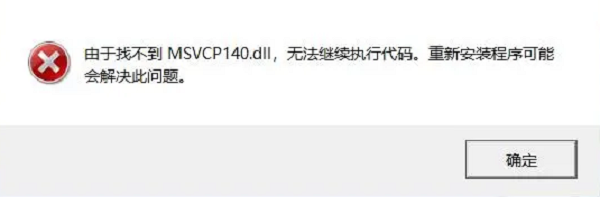
二、手动下载缺失的DLL文件
如果知道缺少的是哪个具体的DLL文件,可以直接从可靠的网站下载该文件并将其放置到正确的位置。
下载对应的DLL文件,将下载的DLL文件复制到系统目录(例如C:\Windows\System32或C:\Windows\SysWOW64,具体取决于您的系统版本和位数)。
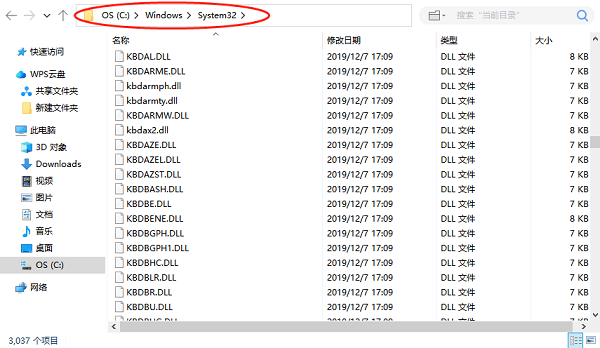
重启之前无法运行的程序,查看是否已经解决了问题。
三、重新安装软件
有时候,软件本身的安装包中应该包含所有必要的DLL文件。如果在安装过程中出现了问题,或者之前的安装被不完整地卸载了,重新安装软件可能有助于解决问题。
卸载出现问题的软件,删除与该软件相关的注册表项和临时文件。如果您担心清理的不够彻底,可以使用百贝C盘助手来帮您轻松解决。

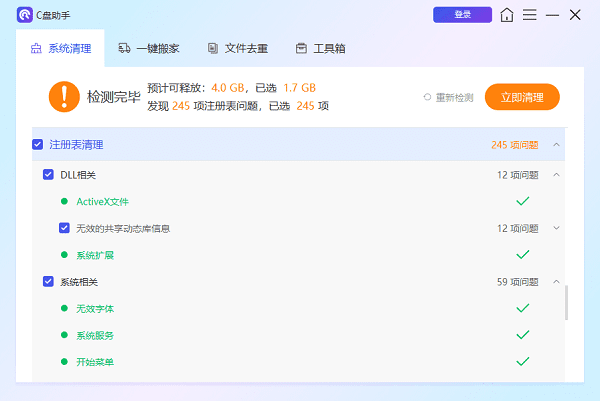
重新下载最新的安装包,并按照指示重新安装软件。
安装完成后,尝试运行软件查看是否仍然存在相同的问题。
四、使用系统文件检查器(SFC)
如果缺失的DLL文件是由系统自带的,则可以使用系统文件检查器(System File Checker, SFC)来恢复这些文件。
使用Win + R快捷键打开“运行”对话框,输入cmd,然后按Ctrl + Shift + Enter以管理员身份运行命令提示符。
在命令提示符中输入sfc /scannow,然后按回车键。这将开始扫描系统文件并修复任何损坏或丢失的文件。
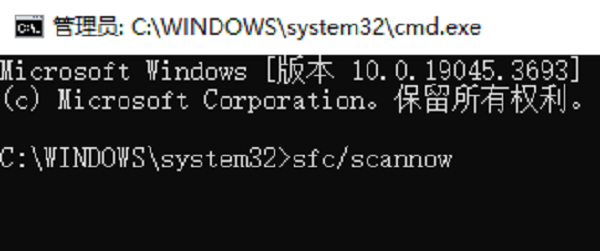
扫描完成后,命令提示符会显示结果信息。如果找到并修复了问题,重启电脑后再次尝试运行应用程序。
五、使用星空运行库修复大师
除了手动下载和安装DLL文件外,还可以使用专门的DLL修复工具来帮助查找和修复缺失的DLL文件。星空运行库修复大师是一个专业的工具,能够自动检测并下载所需的DLL文件,简化整个修复过程,非常适合电脑小白。
打开星空运行库修复大师,进入DLL修复,点击扫描,软件会自动扫描系统中缺失或损坏的DLL文件,并列出所有发现的问题。

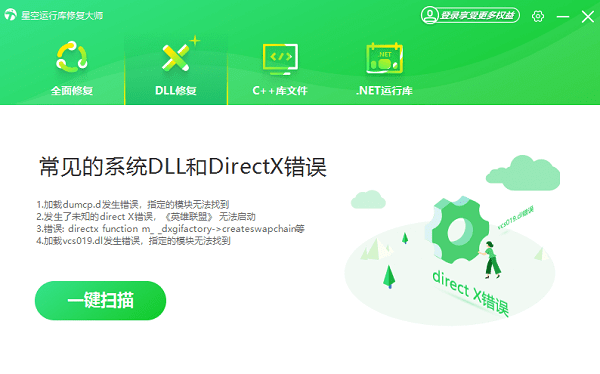
扫描后会显示您的电脑存在哪些缺失的dll文件,点击立即修复,等待修复完成后重启电脑。
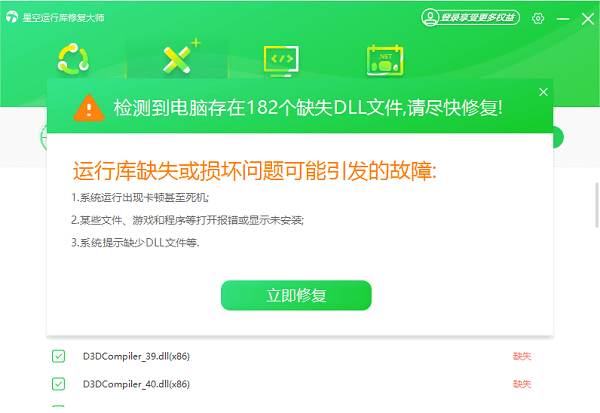
重启后再次尝试运行之前出现问题的软件,检查问题是否已经解决。
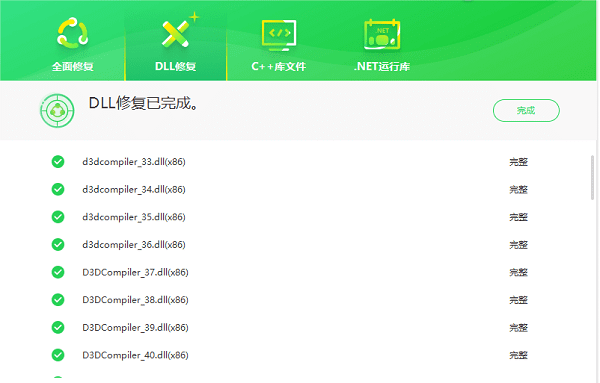
以上就是缺少dll文件无法运行软件的解决方案。希望对大家有所帮助。如果遇到网卡、显卡、蓝牙、声卡等驱动的相关问题都可以下载“驱动人生”进行检测修复,同时驱动人生支持驱动下载、驱动安装、驱动备份等等,可以灵活的安装驱动。


